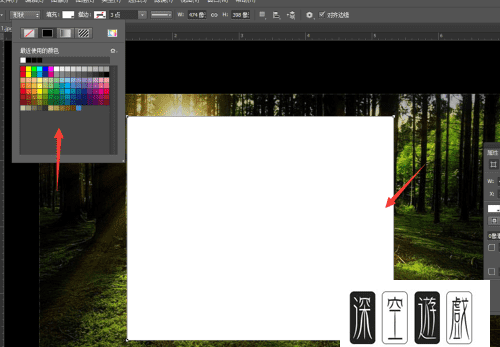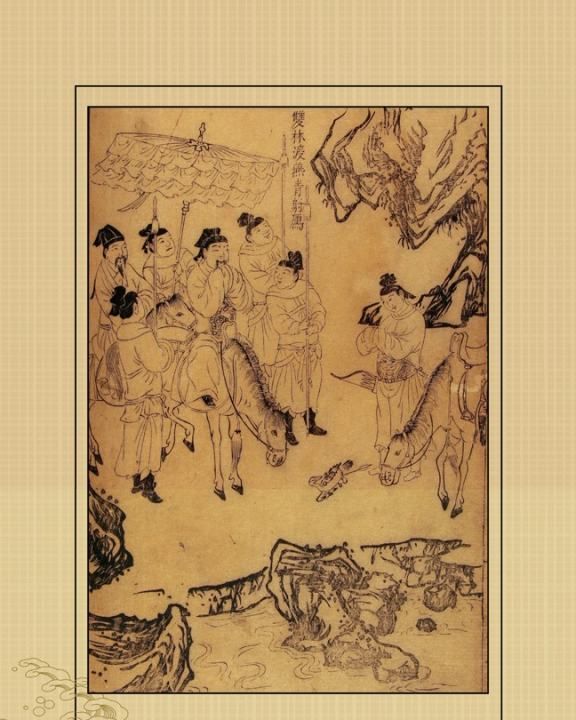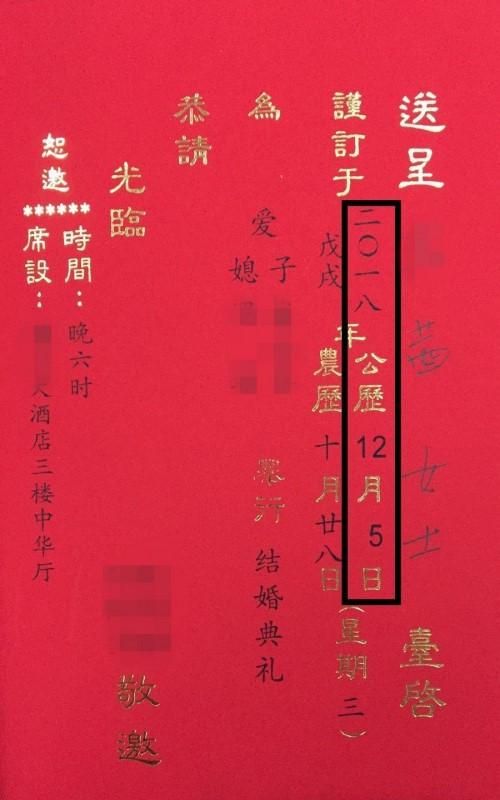ps如何制作光束,怎么用ps弄一条光束线
发布:小编
本文目录
怎么用ps弄一条光束线
准备材料:电脑、PS
1、首先在电脑桌面上找到PS并点击它。

2、然后新建一个黑白渐变图层。
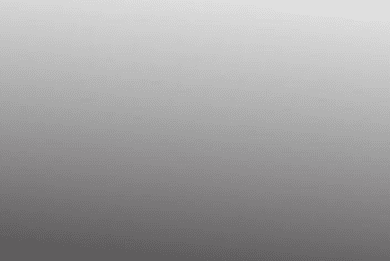
3、接着点击屏幕上方的滤镜。
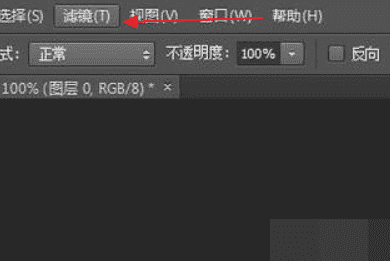
4、然后选择扭曲当中的波浪。
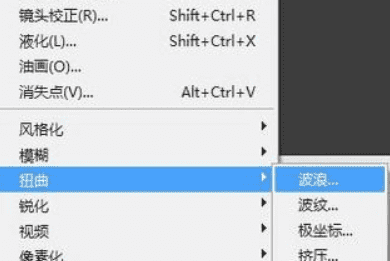
5、接着点击确定。
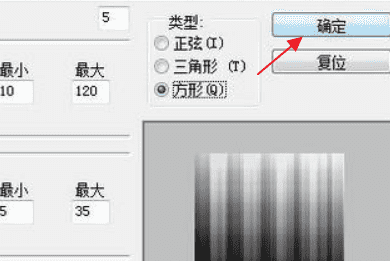
6、然后点击扭曲当中的极坐标。
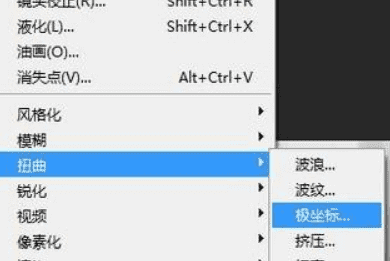
7、接着点击确定。
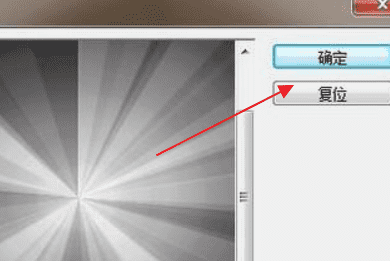
8、这样操作完成,就做出了光束效果了。
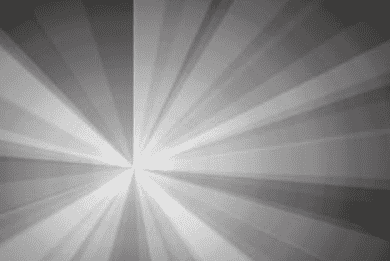
ps中如何做光束效果
1、打开ps,然后新建一个黑白渐变图层,点击屏幕上方的滤镜,选择扭曲当中的波浪,点击确定,然后点击扭曲当中的极坐标,点击确定,这样操作完成,就做出了光束效果。
2、PS是由AdobeSystems开发和发行的图像处理软件。Photoshop主要处理以像素所构成的数字图像。使用其众多的编修与绘图工具,可以有效地进行图片编辑工作。ps有很多功能,在图像、图形、文字、视频、出版等各方面都有涉及。
更多关于ps中如何做光束,进入:
查看更多内容
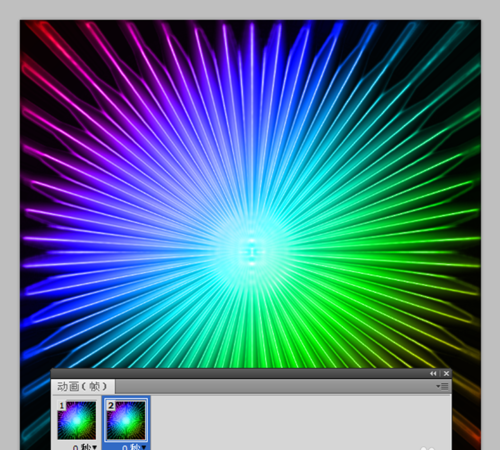
ps彩色光束效果怎么制作的
AdobePhotoshop是世界最高级的数字图像处理软件,可供摄影师、设计师、网页和视频制作专业人士使用。该软件提供了无与伦比的功能和创新型控件,便于用户进行2D和3D图像处理及合成、视频编辑和图像分析。下面,我们将为大家分享一个教程:PS彩色光束效果制作方法!感兴趣就不要错过~如果你正打算自学ps或者已经在学习的路上,那么就推荐你学习的ps自学视频课,专业讲师教学,从最基础的软件功能到案例实操,不怕学不会~
PS彩色光束效果制作方法:
1、首先启动Photoshop,执行文件-新建命令,新建一个分辨率为300,背景颜色为白色,大小为800*600的文档。
2、执行alt+delete组合键填充前景色黑色,执行滤镜-渲染-云彩命令,按ctrl+f组合键进行调整,查看效果变化。
3、执行滤镜-像素化-同伴雕刻命令,在弹出的对话框中设置类型为短描边,点击确定按钮。
4、执行滤镜-模糊-径向模糊命令,在弹出的对话框中设置数量为100,方法为缩放,品质为最好,点击确定按钮。
5、执行滤镜-扭曲-旋转扭曲命令,在弹出的对话框中设置角度为122,点击确定按钮。
6、执行ctrl+j组合键复制一个新图层1,执行滤镜-扭曲-旋转扭曲命令,在弹出的对话框中设置角度为-185,点击确定按钮。
7、修改图层1的混合模式为变亮,执行图像-调整-色相饱和度命令,在弹出的对话框中勾选着色,设置饱和度为25,其他为0,点击确定按钮。
8、选择图层面板中的背景图层,执行ctrl+u组合键打开色相饱和度命令,勾选着色,设置色相为203,饱和度为64,点击确定按钮。
9、执行图-拼合图像命令,执行滤镜-锐化-USM锐化命令,在弹出的对话框中设置半径为0.5,数量为500,点击确定按钮。
10、执行文件-存储为命令,在弹出的对话框中输入名称,保存在一个合适的位置上即可。
最终效果:
以上就是“PS彩色光束效果怎么制作?”的精彩分享,希望对正在学习PS的你有帮助!更多ps资讯不要错过,尽在!书签收藏,下次学习更方便!学ps,怎么能够0基础入门?如果你正在思考烦恼,那么不妨现在就点击ps自学视频课展开了解,全面ps视频课,综合系统带你0到1质的提升~!

ps怎么做出长型光束散发效果图
复制原来图像,使用滤镜-渲染-镜头光晕,设置合适的数据,新建图层,使用选择区域M键,画合适的选区,然后选择-修改-羽化,填充所需要光的颜色,之后把这个图层放到最下边,选择-修改-羽化,填充想要的光束颜色即可。
AdobePhotoshop,简称“PS”,是由AdobeSystems开发和发行的图像处理软件。Photoshop主要处理以像素所构成的数字图像。使用其众多的编修与绘图工具,可以有效地进行图片编辑工作。ps有很多功能,在图像、图形、文字、视频、出版等各方面都有涉及。

以上就是关于ps如何制作光束,怎么用ps弄一条光束线的全部内容,以及ps如何制作光束的相关内容,希望能够帮到您。
版权声明:本文来自用户投稿,不代表【推酷网】立场,本平台所发表的文章、图片属于原权利人所有,因客观原因,或会存在不当使用的情况,非恶意侵犯原权利人相关权益,敬请相关权利人谅解并与我们联系(邮箱:350149276@qq.com)我们将及时处理,共同维护良好的网络创作环境。
大家都在看

怎么样拍摄雨景,拍摄雨景的8个技巧
综合百科本文目录1.拍摄雨景的8个技巧2.雨天玻璃水滴拍摄技巧3.手机相机夜景怎么拍4.摄影拍摄雨景的8个技巧下雨天,地面景物由于得不到阳光的直接照射,平均亮度偏低,显得灰暗,层次不分明。同时,天空与地面之间景物明暗悬殊过大。许多初次尝试雨天摄影的朋友抱怨总是拍不出好照片。下面我们就来简
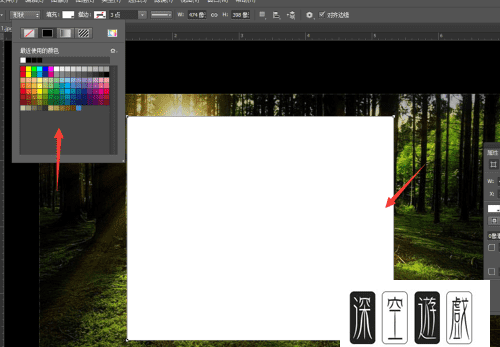
ps如何制作光线效果,ps怎么制作光线下的灰尘
综合百科ps如何制作光线效果ps制作光线效果,首先打开ps通道面板,复制蓝通道,选择蓝通道,选择滤镜-模糊-径向模糊,接着设置好相关数值,接着调整该通道高光,新建蒙版,接着点击蒙版,选择画笔,设置好流量、透明度,对蒙版继续涂抹,使得光线看起来不那么白。接着盖印图层,按Ctrl+shift

ps如何创建可选颜色调整图层,ps色彩平衡与可选颜色
综合百科本文目录1.ps色彩平衡与可选颜色2.ps怎么将人像图调色成蓝橙色调不变3.如何用ps将背景树叶变绿但人物不变色4.ps如何把背景变成白色最简单的办法ps色彩平衡与可选颜色一、颜色均衡颜色平衡”是一种最简单的调色工具,经常被用来对图片进行整体或局部的细微调整,例如冷调节。添加了色

单反drive什么意思,佳能单反相机af是什么意思
综合百科单反drive什么意思单反drive是选择自动对焦模式,通过按住AF.Drive按钮并转动转盘选择,分别由单次对焦(S.F)、智能自动对焦(A.I.F)、连续自动对焦(A.I.S)。区别是单次对焦一旦完成对焦,除非重新按下AF-ON,否则不会重新对焦;智能自动对焦,只要按住AF-

如何用单反拍,单反拍照技巧从入门到精通
综合百科如何用单反拍视频用单反拍视频需利用液晶屏来取景拍摄,然后点击右上角按钮开始录制,录制和传统拍照也有区别,传统拍照是按有时间的快门,视频录制按钮是红色点的按钮。单反相机拍视频得益于小巧方便,而且还能更换不同的镜头,在成像能力上比传统的摄像机会有更好的解析度,但是功能操作上却没有传统

顶光怎么布光
综合百科顶光怎么布光顶光的布光方法是决定布光方式、使用柔化闪灯光线、调整光线质感,室内渲染主要以灯光的设置过程,简称为“布光”,一个好的渲染师在渲染一幅作品的时候也会想到他所想表达的意象。好的布光是让拍摄的物体形象更具有表现力的关键因素,根据相机、物体与光源位置三者之间的关系,布光方式可
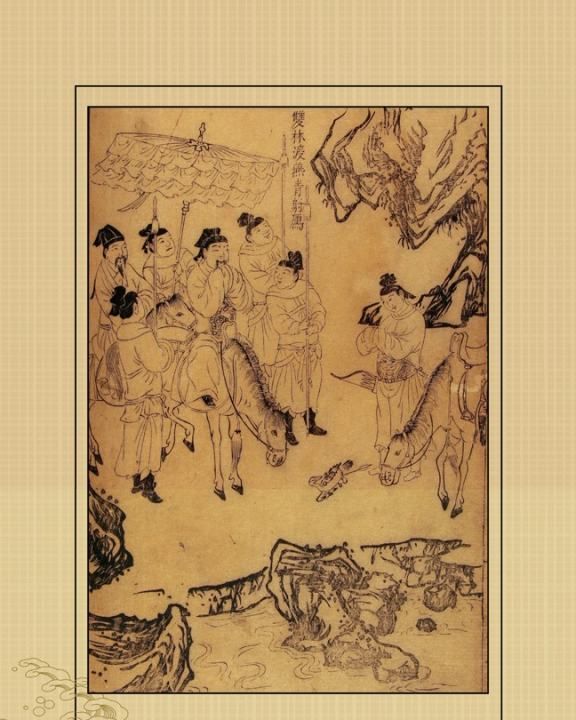
水浒传梁山泊有多少兵马,梁山到底有多少兵马
综合百科本文目录1.梁山到底有多少兵马2.梁山有多少兵马3.梁山当时有多少兵马4.梁山鼎盛时期有多少兵马梁山到底有多少兵马梁山的兵力在1万五到两万之间。第十回:林冲上梁山之前,柴进间接提到梁山聚集七八百人,到芒砀山混世魔王樊瑞率三千人入伙,这样,梁山就已经7700-10300人左右,不包

拍摄花卉用什么镜头,花卉怎么拍摄好看
综合百科本文目录1.花卉怎么拍摄好看2.红米手机微距拍摄技巧3.手机拍摄花卉的技巧4.如何拍摄花卉摄影花卉怎么拍摄好看每个新手摄影师第一次拍摄的物体通常是花朵类的。为什么呢?这是因为花朵颜色鲜艳、有清晰的纹理,可以很轻松的获得一张“美丽的照片”。虽然花朵摄影比较简单,但千篇一律的花朵摄影

单反如何拍闪电,怎么拍摄闪电的慢动作
综合百科单反如何拍闪电单反拍闪电的方法总的来说是注意安全、长时间曝光、设备调试、等待闪电。首先寻找合适的拍摄地,一般在室内最安全,不要站在闪电的范围下,或者在高地上拍摄,这样可能照片没拍成还使自己受伤;然后架好三脚架,调整相机到最慢快门,最低感光度(ISO100或200),利用长时间曝光

d90 如何调快门速度,尼康D90怎么调快门速度
综合百科本文目录1.想问一下2.d90如何设置快门速度3.快门速度变得很慢4.尼康D90低速高速照在哪里调想问一下有可能是因为镜头自动对焦来回伸缩时发出的声音,表明此时你拍摄主体对焦不容易。有可能是光线较暗,或者是主体和背景较难分辨。也可能是相机距离被摄主体距离过近,小于镜头的最小对焦距

网调是什么
综合百科网调是什么啊网调是网络调查的意思。网络调查,又称在线调查。是指通过互联网及其调查系统把传统的调查、分析方法在线化、智能化。其构成包括三个部分:客户、调查系统、参与人群。随着信息技术的发展,电脑和网络越来越频繁的出现在人们的眼前,渐渐的在人们的生活中占据了一个很重要的地位。于是,在
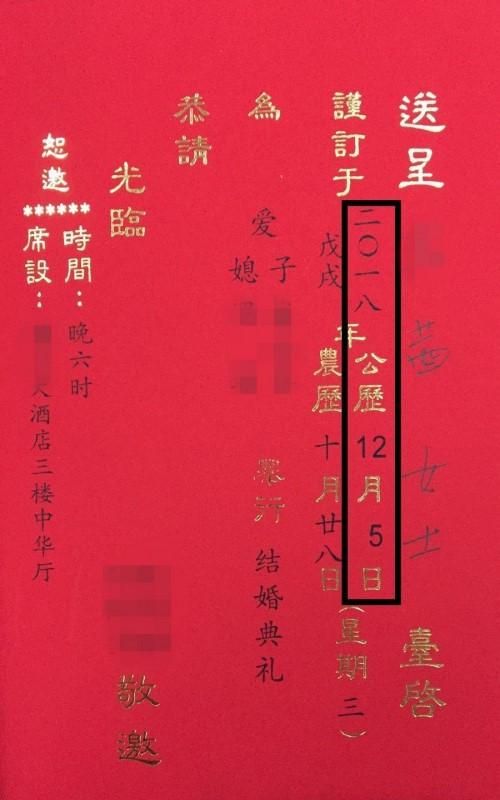
竖版请帖怎么填,结婚请帖开席时间怎么填
综合百科本文目录1.结婚请帖开席时间怎么填2.竖版结婚请柬怎么写3.请帖客人名字写在哪个位置好4.想做一个独特一点的请帖怎么写结婚请帖开席时间怎么填1.如帖子是由 男方父母 长辈邀请亲朋威友的就会写成如下:仅订於公历 二0一0 年 十 月 一 日 公历二0一0 年 八 月 廿四 日 (星